Функция instaprevue, Переключение между источниками входного сигнала, Настройка способа отображения подэкранов – Инструкция по эксплуатации Marantz AV8801
Страница 108: Смена области отображения подэкранов
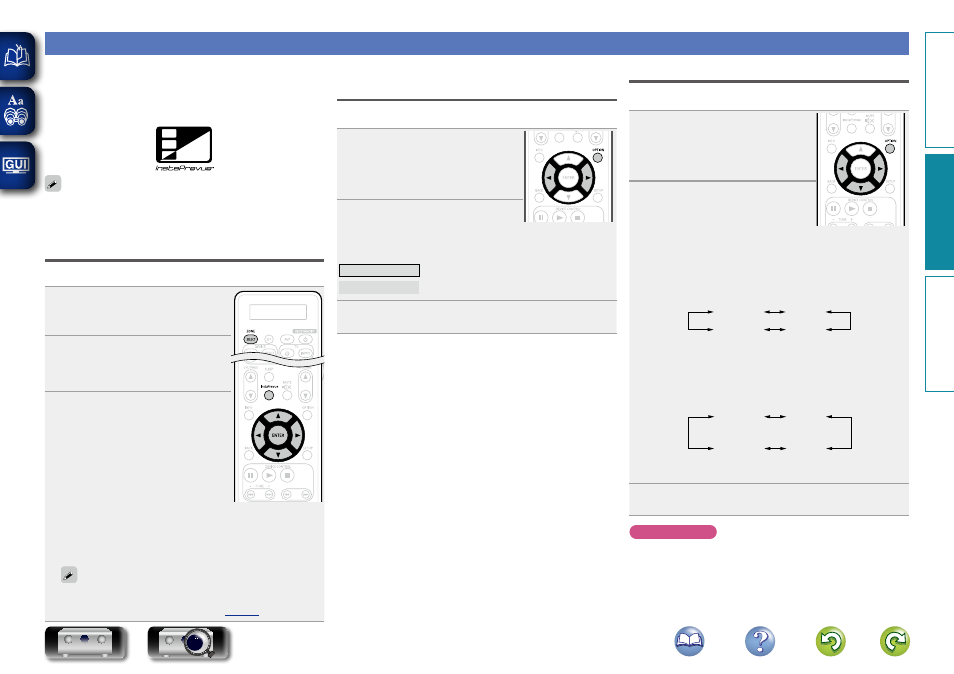
104
Функция InstaPrevue
Для предпросмотра видео, которое воспроизводится с помощью
данного устройства через разъем HDMI, можно отобразить
подэкраны на главном экране. Также можно отображать различные
входы видеосигнала на едином экране и переключаться между
такими источниками входного сигнала как Blu-ray, DVD и GAME,
просматривая их в подэкранах.
Функция InstaPrevue совместима с разъемами HDMI1 – 6. Но она
не поддерживается разъемами HDMI7 / MHL.
Переключение между источниками
входного сигнала
Переключение к требуемому источнику входного сигнала при
просмотре подэкранов.
1
Нажмите кнопку
ZONE SELECT
для
установки
параметра
“MAIN”.
2
Нажмите кнопку
InstaPrevue
.
Отобразится главный экран (текущий
источник входного сигнала) и
подэкраны (другие источники).
3
Используйте кнопки
uio
p
, чтобы выбрать подэкран
с необходимым источником
входного сигнала, и нажмите
ENTER
.
n Для управления устройствами с
помощью пульта дистанционного
управления ресивера после выбора
источника входного сигнала
выполните следующие действия.
Во время отображения подэкранов найдите нужный и
нажмите на кнопку выбора источника входного сигнала.
Перед тем как произвести данное действие, необходимо
зарегистрировать на пульте дистанционного управления
коды предварительной настройки (
).
Настройка способа отображения
подэкранов
Можно выбрать между отображением пяти или только одного
подэкрана.
1
Во время отображения
подэкранов нажмите кнопку
OPTION
.
Отобразится меню настройки
InstaPrevue.
2
С помощью кнопок
o
p
в разделе “HDMI-входы”
выберите способ отображения
подэкранов.
Все
Отображение пяти подэкранов.
Один на это время Отображение одного подэкрана.
3
Нажмите кнопку
OPTION
, чтобы ввести параметр.
Смена области отображения подэкранов
Можно перемещать область отображения подэкранов в
необходимое место.
1
Во время отображения
подэкранов нажмите кнопку
OPTION
.
Отобразится меню настройки
InstaPrevue.
2
Нажмите кнопку
i
,
чтобы выбрать пункт
“Расположение”, и кнопки
o
p
для выбора места
отображения подэкранов.
• Места, в которых могут отображаться подэкраны, различаются
в зависимости от настройки “HDMI-входы”.
n Когда для “HDMI-входы” установлено значение “Все”
Bottom
Top
Left
Right
Снизу
Справв
Сверху
Слева
• Настройка по умолчанию — “Внизу”.
n Когда для “HDMI-входы” установлено значение “Один
на это время”
Bottom
Left
Top
Left
Top
Right
Bottom
Right
Снизу
слева
Снизу
справа
Сверху
слева
Сверху
справа
• Настройка по умолчанию — “Снизу слева”.
3
Нажмите кнопку
OPTION
, чтобы ввести параметр.
ПРИМЕЧАНИЕ
• Функция InstaPrevue доступна, когда сигналы HDMI поступают
на главный экран. Однако она недоступна при работе в меню
с компьютерным разрешением (например, через VGA) или во
время воспроизведения 3D-видеоконтента.
• Функция InstaPrevue недоступна для выхода монитора ZONE4
HDMI. Также она недоступна, если в зоне ZONE4 включено
питание.
Общие указания
Подробные указания
Информация
Подробные указания
DVD